感應器融合測試可測量 Android 裝置 (尤其是相機影像感應器和陀螺儀) 感應器的時間戳記準確度。本頁面將逐步說明如何首次設定 Sensor Fusion 測試和 Sensor Fusion Box。
教學影片
本影片教學說明如何設定感應器融合盒。
必要工具
開始之前,請確認您具備下列元件:

- USB A 轉 B 傳輸線
- USB A 轉 USB C 傳輸線 (用於測試手機)
- 12V 2A 電源線 (伺服器控制盒專用)
- 12V 電源線 (適用於燈具,含開關)
- 5V 公對公連接線 (適用於照明)
- 5V 公-母轉接線 (適用於照明裝置)
步驟 1:連結燈具
如何連結燈具:
- 使用公-公傳輸線連接燈具底端的兩個燈泡,如圖 2 所示。將電線固定在盒子的底部,避免電線干擾操作。
- 將燈具的線路出口端接上轉接線

圖 2. 將燈具彼此連接,並將一盞燈具連接至轉接線 - 燈線出口孔
- USB 傳輸線出口孔
- 5V 公對公轉接線
- 將未連接的轉換線一端穿過盒子外側的圓形孔,然後連接至燈具的電源線。
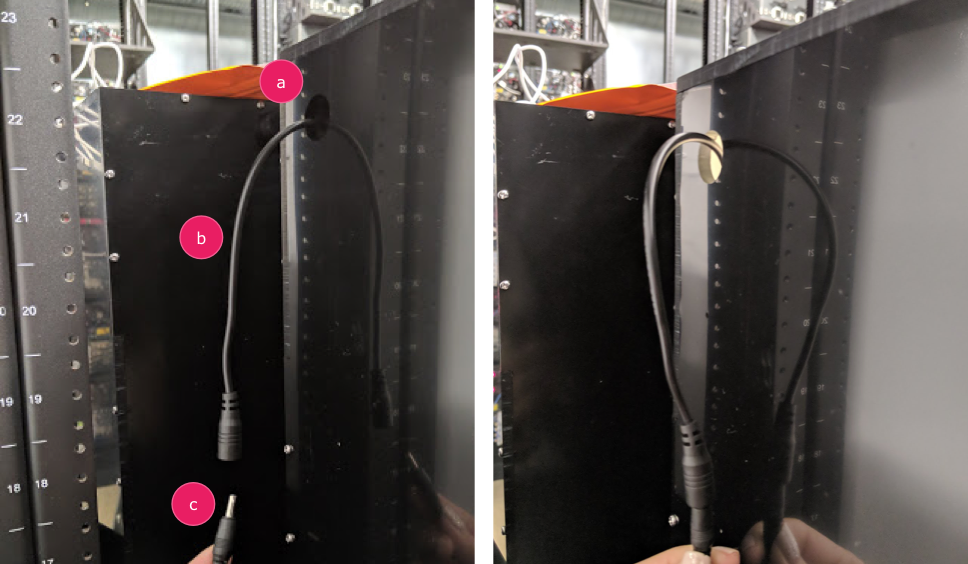
圖 3. 從盒子中取出 Lighting 轉換線,並連接至電源線 - 出口孔
- 轉接線
- 電源線
步驟 2:連接伺服器
如何安裝伺服馬達:
- 將伺服器連接器插入伺服器控制器。請務必將連接器插入標示相符的顏色 (Y = 黃色、R = 紅色、B = 黑色),因為反向插入可能會損壞馬達。如果線太短,請使用
伺服器延長線。

圖 4. 伺服器連接至伺服器控制盒 - 將伺服器控制器連接至電源線 (照明和伺服器控制器有獨立的專用電源供應器)。

圖 5. 將伺服器控制器連接至專用電源線 - 使用 USB A 至 B 傳輸線,將伺服器控制盒連接至主機 (執行測試的機器)。

圖 6. 將伺服器控制盒連接至主機
步驟 3:連接手機
- 將手機放在固定架上並夾緊。將尼龍螺絲向右轉動至緊密為止。

圖 7.將手機放置在固定架上並夾住 手機應放置在 USB 線位於手機固定架邊緣,且相機位於固定架中央附近的位置。
- 使用束帶將手機 USB 線固定在固定板上,然後透過出口孔將線引出箱外。將線的另一端插入執行測試的主機。

圖 8. 使用束帶將手機 USB 傳輸線固定在固定架上
步驟 4:執行測試指令碼
測試指令碼的主要 Python 可執行檔為:
python tools/run_all_tests.py device=ID camera=0 scenes=sensor_fusion rot_rig=default
您可以修改指令,指定實際的輪替器地址:
rot_rig=VID:PID:CH
- 如要判斷供應商 ID (VID) 和產品 ID (PID),請使用 Linux 指令
lsusb。 - 根據預設,VID 和 PID 會設為
04d8和fc73,並使用「1」管道。
多次執行、不同格式
如要以不同格式執行多個測試,您可以使用不同的指令碼 (但結果不會上傳至 CtsVerifier.apk)。測試指令碼範例:
python tools/run_sensor_fusion_box.py device=FA7831A00278 camera=0 rotator=default img_size=640,360 fps=30 test_length=7權限問題
如要解決透過 USB 連接埠控制馬達的權限問題,請按照下列步驟操作:
- 使用以下方法將操作員使用者名稱加入
dialout群組:sudo adduser USERNAME dialout - 將運算子登出。
- 登入運算子。
